Konfigurieren Sie die Zscaler Internet Access (ZIA) Integration, um Trend Vision One Benutzer mit einem hohen Risiko zu Zscaler-definierten eingeschränkten Benutzergruppen hinzuzufügen und Zscaler-Richtlinien auf diese Gruppen anzuwenden.
WichtigDie folgenden Anweisungen und Bildschirmfotos waren gültig ab dem 29. Juli 2024. Für
weitere Informationen siehe Zscaler-Dokumentation.
|
Prozedur
- Erstellen Sie eine Benutzergruppe in Ihrem ausgewählten Identitätsanbieter (IdP) und
synchronisieren Sie die Gruppe mit ZIA.Für weitere Informationen siehe die Dokumentation Ihres ausgewählten IdP.

Hinweis
Trend Micro empfiehlt, eine Benutzergruppe speziell für die Zscaler-Integration zu erstellen, anstatt eine bestehende Gruppe wiederzuverwenden.Notieren Sie sich den Namen der Benutzergruppe und vermeiden Sie es, den Namen oder andere Gruppeneinstellungen zu ändern, sobald die Integration konfiguriert ist. - Erstellen Sie eine ZIA-Richtlinie, die mit der Benutzergruppe im Zscaler Internet Access Admin-Portal verknüpft wird.Für weitere Informationen siehe Zscaler-Dokumentation.
- Rufen Sie die Basis-URL und das Bearer-Token des IdP von der ZIA-Plattform ab.
- Navigieren Sie zu .Stellen Sie sicher, dass Sie bereits einen oder mehrere IdPs in Zscaler konfiguriert haben. Wenn Sie noch keine IdPs konfiguriert haben, lesen Sie die Zscaler-Dokumentation für Anweisungen.
- Wählen Sie einen IdP aus und klicken Sie auf das Bearbeitungssymbol.

Hinweis
Trend Micro empfiehlt, den IdP auszuwählen, der mit Default IdP gekennzeichnet ist.Das Fenster Edit IdP wird angezeigt. - Unter PROVISIONING OPTIONS verwenden Sie den Schalter, um die Einstellung Enable SCIM Provisioning zu aktivieren.

Hinweis
Trend Vision One unterstützt SAML-Autoprovisionierung nicht. - Kopieren und behalten Sie die Base URL des IdP.
- Kopieren und behalten Sie die Bearer Token des IdP, oder klicken Sie auf Token erzeugen, um ein neues Bearer-Token zu erstellen.
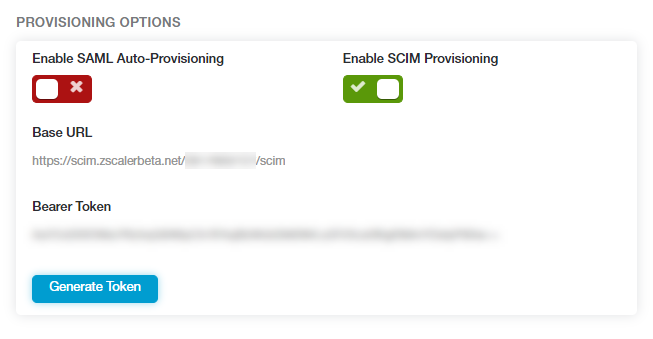
- Klicken Sie auf Speichern, um das Fenster Edit IdP zu verlassen.
- Zurück auf dem Bildschirm Authentication Settings, klicken Sie auf Speichern.Weitere Informationen finden Sie unter Zscaler-Dokumentation.
- Navigieren Sie zu .
- Aktivieren Sie in der Trend Vision One-Konsole die Integration und konfigurieren Sie die Einstellungen.
- Stellen Sie sicher, dass Ihr ausgewählter IdP als Datenquelle im Cyber Risk Exposure
Management konfiguriert ist.Weitere Informationen finden Sie unter Konfigurieren Sie Cyber Risk Exposure Management-Datenquellen.
- Navigieren Sie zu .
- Klicken Sie auf Zscaler Internet Access.
- Verwenden Sie den Enable Zscaler Internet Access integration-Schalter, um den Dienst zu aktivieren.
- Fügen Sie die Base URL und Bearer token ein, die von der Zscaler-Plattform erhalten wurden.
- Geben Sie die Restricted user group name der Gruppe an, die Sie in Ihrem IdP erstellt haben.
- (Optional) Klicken Sie auf Verbindung testen, um die Basis-URL, das Bearer-Token und die ausgewählte Gruppe zu authentifizieren.
- Klicken Sie auf Save.Die Add to Zscaler Restricted User Group- und Remove from Zscaler Restricted User Group-Reaktionsaktionen erscheinen im Kontextmenü im Cyber-Risiko-Expositionsmanagement.
- Stellen Sie sicher, dass Ihr ausgewählter IdP als Datenquelle im Cyber Risk Exposure
Management konfiguriert ist.

